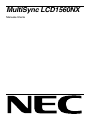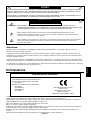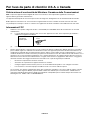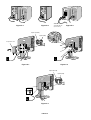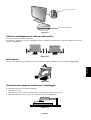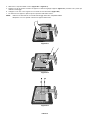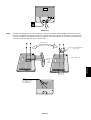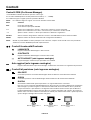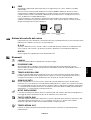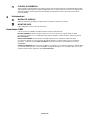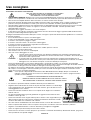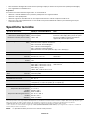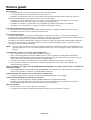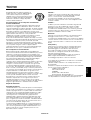NEC MultiSync® LCD1560NX (Black) Manuale del proprietario
- Categoria
- TV
- Tipo
- Manuale del proprietario
Questo manuale è adatto anche per

MultiSync LCD1560NX
Manuale Utente

Italiano
Italiano-1
Dichiarazione
Dichiarazione del Costruttore
In qualità di partner ENERGY STAR
®
, NEC-Mitsubishi Electronics Display of America, Inc. ha stabilito che questo prodotto
soddisfa le direttive di efficienza energetica ENERGY STAR. ENERGY STAR è un marchio registrato U.S.
IBM PC/XT/AT, PS/2, MCGA, VGA, 8514/A e XGA sono marchi registrati di International Business Machines Corporation.
Apple and Macintosh sono marchi registrati di Apple Computer Inc.
Microsoft e Windows sono marchi registrati di Microsoft Corporation.
NEC è un marchio registrato di NEC Corporation.
ErgoDesign è un marchio registrato di NEC-Mitsubishi Electric Visual Systems Corporation in Austria, Benelux, Danimarca,
Francia, Germania, Italia, Norvegia, Spagna, Svezia e Regno Unito.
NaViSet è marchio registrato di NEC-Mitsubishi Electronics Display Europe GmbH nei Paesi dell’Unione Europea e in
Svizzera.
Tutti gli altri marchi di fabbrica o marchi registrati sono proprietà dei loro rispettivi proprietari.
Qui si certifica che il monitor a colori MultiSync
LCD1560NX (NL2501) corrisponde alle norme
Direttiva del Consiglio Europeo 73/23/CEE:
– EN 60950
Direttiva del Consiglio Europeo 89/336/CEE:
– EN 55022
– EN 61000-3-2
– EN 61000-3-3
– EN 55024
ed è contrassegnato con
NEC-Mitsubishi Electric Visual
Systems, Corp.
MS Shibaura Bldg., 13-23,
Shibaura 4-chome,
Minato-Ku, Tokyo 108-0023, Japan
Attenzione:
Quando si lavora con il MultiSync LCD1560NX con alimentazione da 220-240 V c.a. in Europa, utilizzare il cavo di
alimentazione fornito insieme al monitor.
In UK utilizzare il cavo di alimentazione con spina fusa approvato BS con tappo stampato, dotato di un fusibile nero (5 A)
installato per l’uso insieme a questa apparecchiatura. Se con l’apparecchiatura non viene fornito tale cavo di alimentazione,
contattare il proprio fornitore.
Quando si utilizza il MultiSync LCD1560NX con alimentazione 220-240 V c.a. in Australia, utilizzare il cavo di alimentazione
fornito insieme al monitor. Se con l’apparecchiatura non viene fornito tale cavo di alimentazione, contattare il proprio fornitore.
Per tutti gli altri casi, utilizzare un cavo di alimentazione adatto alla tensione alternata della presa di alimentazione, approvato
e conforme allo standard di sicurezza del proprio Paese.
PER EVITARE PERICOLO DI INCENDI O DI SCOSSE ELETTRICHE, NON ESPORRE L’UNITA’ A PIOGGIA O UMIDITA’.
INOLTRE, NON USARE LA SPINA POLARIZZATA DELL’UNITA’ CON UNA PRESA DI CAVO DI PROLUNGA O ALTRE
PRESE, A MENO CHE I POLI DELLA SPINA SI INSERISCANO COMPLETAMENTE.
NON APRIRE LA CARROZZERIA POICHE’ ALL’INTERNO VI SONO COMPONENTI SOTTO ALTA TENSIONE. PER LA
MANUTENZIONE RIVOLGERSI A PERSONALE DI MANUTENZIONE QUALIFICATO.
AVVISO
ATTENZIONE
ATTENZIONE: PER EVITARE IL RISCHIO DI SCOSSA ELETTRICA, NON TOGLIERE IL COPERCHIO (O LA
COPERTURA POSTERIORE). ALL’INTERNO NON VI SONO PARTI MANUTENIBILI DALL’UTENTE. PER
LA MANUTENZIONE RIVOLGERSI A PERSONALE DI MANUTENZIONE QUALIFICATO.
Questo simbolo avverte l’utente che tensioni non isolate all’interno dell’unità possono essere
sufficientemente elevate da provocare scossa elettrica. Pertanto è pericoloso avere qualsiasi tipo di
contatto con un componente interno all’unità.
Questo simbolo avverte l’utente che sono state incluse importanti informazioni relative al funzionamento
ed alla manutenzione dell’unità. Pertanto esse devono essere lette attentamente al fine di evitare
l’insorgere di problemi.
PERICOLO DI SCOSSA ELETTRICA • NON APRIRE

Italiano-2
Per l’uso da parte di clienti in U.S.A. o Canada
Dichiarazione di conformità del Ministero Canadese delle Comunicazioni
DOC: La presente apparecchiatura digitale di classe B è conforme a tutti i requisiti dei regolamenti canadesi per
apparecchiature generatrici di interferenze.
Cet appareil numérique de la classe B respecte toutes les exigences du Règlement sur le matériel brouiller du Canada.
C-UL: Riporta la marcatura C-UL ed è conforme ai regolamenti di sicurezza canadesi secondo CSA C22.2 No. 950.
Ce produit porte la marque ‘C-UL’ et se conforme aux règlements de sûrele Canadiens selon CAN/CSA C22.2 No. 950.
Informazioni FCC
1. Utilizzare i cavi specifici collegati al monitor a colori MultiSync LCD1560NX al fine di non interferire con ricezioni
radiotelevisive.
(1) Il cavo di alimentazione utilizzato deve essere stato approvato in U.S.A., deve rispettarne gli standard e
soddisfare la seguente condizione.
Cavo di alimentazione Tipo non schermato, 3-conduttori
Lunghezza 2,0 m
Forma spina
U.S.A.
(2) Cavo segnali video schermato. L’uso di altri cavi o adattatori può interferire con ricezioni radiotelevisive.
2. Questa apparecchiatura è stata provata e trovata conforme ai limiti per un dispositivo digitale di classe B, secondo la
parte 15 delle regole FCC. Tali limiti sono finalizzati a fornire una ragionevole protezione da interferenze dannose in
installazioni residenziali. Questa apparecchiatura genera, utilizza e può irradiare energia a radiofrequenza e, se non
installata ed utilizzata secondo le istruzioni, può provocare interferenze nocive alle comunicazioni radio. Tuttavia, non si
garantisce che, in una particolare installazione, non si verifichi interferenza. Se l’apparecchiatura dovesse provocare
interferenze nocive alla ricezione radiotelevisiva, in seguito ad accensione e spegnimento della stessa, si suggerisce
all’utente di tentare di correggere l’interferenza ricorrendo a uno o più dei seguenti provvedimenti:
• Riorientare o riposizionare l’antenna ricevente.
• Aumentare la separazione tra l’apparecchiatura e il ricevitore.
• Collegare l’apparecchiatura ad una presa su un circuito differente da quello a cui è collegato il ricevitore.
• Per l’assistenza, consultare il proprio rivenditore locale o un tecnico radio/TV esperto.
Se necessario, per ulteriori suggerimenti l’utente deve contattare il rivenditore o un tecnico radio/TV esperto. L’utente
può trovare utile il seguente libretto, preparato dalla commissione federale per le comunicazioni: “Identificazione e
risoluzione di problemi di interferenza Radio-TV.” Tale libretto è disponibile presso l’Ufficio Stampa Governativo U.S.,
Washington, D.C., 20402, codice n. 004-000-00345-4.

Italiano
Italiano-3
Manuale Utente CD ROMCavo segnali videoCavo di alimentazione
Contenuto
La confezione del vostro nuovo monitor LCD NEC-Mitsubishi MultiSync* deve contenere quanto segue:
• Monitor MultiSync LCD1560NX con base inclinabile
• Cavo di alimentazione
• Cavo segnali video
• Manuale Utente
• CD ROM (contiene il Manuale Utente completo in formato PDF).
Per visualizzare il manuale utente occorre installare Acrobat Reader 4.0 sul proprio PC.
*
Conservare la confezione ed il materiale di imballaggio originali dopo il trasporto o la spedizione del monitor.
Guida rapida
Per collegare il monitor MultiSync LCD al sistema, seguire le seguenti istruzioni:
1. Spegnere il computer.
2. Per il PC o il Mac con l’uscita digitale DVI: Collegare il cavo segnali DVI (non incluso) al connettore della scheda video
del sistema (Figura A.1). Serrare tutte le viti.
Per il PC con l’uscita analogica: Collegare il cavo segnali a 15 pin mini D-SUB al connettore della scheda video del
sistema (Figura A.2). Serrare tutte le viti.
Per il Mac: Collegare l’adattatore cavo MultiSync Macintosh al computer , quindi fissare il cavo segnali a 15 pin mini D-
SUB all’adattatore cavo MultiSync Macintosh (Figura B.1). Serrare tutte le viti.
NOTA: Alcuni sistemi Macintosh non dispongono di un adattatore cavo Macintosh.
3. Rimuovere la copertura cavi. Collegare il mini-D-SUB a 15 pin del cavo segnali video e il cavo segnali DVI (non incluso) al
connettore appropriato sul retro del monitor (Figura C.1).
4. Collegare un’estremità del cavo di alimentazione al monitor e l’altra estremità alla presa di alimentazione.
Raccogliere i cavi e tenerli sul lato posteriore del supporto (Figura C.2). E coprire i cavi con la copertura opzionale per la
gestione cavi (Figura C.3).
Controllare inclinazione, innalzamento e abbassamento dello schermo del monitor quando si manipolano i cavi.
NOTA: Fare riferimento alla sezione “Attenzione” di questo manuale per una scelta corretta del cavo di alimentazione c.a.
5. L’interruttore “Vacanza” sul fianco destro del monitor deve essere acceso (Figura D.1). Accendere il monitor con il
pulsante di alimentazione e il computer.
NOTA: L’interruttore “Vacanza” è un vero e proprio interruttore. Se questo interruttore è in posizione OFF, il monitor non
può essere acceso utilizzando il pulsante anteriore. NON accendere e spegnere a ripetizione.
6. Solo ingresso analogico: La regolazione automatica No-touch regola automaticamente il monitor sulle impostazioni
ottimali al momento della configurazione iniziale per la maggior parte delle temporizzazioni. Per ulteriori regolazioni, usare
i seguenti controlli OSM:
• Regolazione automatica del contrasto
• Regolazione automatica
Vedi la sezione Controlli di questo Manuale Utente per una descrizione completa di questi controlli OSM.
NOTA: Per qualsiasi problema, vedere la sezione Ricerca guasti di questo manuale utente.

Italiano-4
Figura C.1
Input2 (DVI)
Input1 (D-Sub)
Input2 (DVI)
Input1 (D-Sub)
Coperchio cavi
Figura A.1 Figura B.1
Adattatore
cavo Macintosh
(non incluso)
Figura A.2
Figura C.2
Figura C.3

Italiano
Italiano-5
Interruttore “Vacanza”
Pulsante di alimentazione
Sollevare ed abbassare lo schermo del monitor
Il monitor può essere sollevato o abbassato.
Per sollevare o abbassare lo schermo, appoggiare le mani su entrambi i lati del monitor e sollevarlo o abbassarlo all’altezza
desiderata (Figura RL.1).
Inclinazione
Afferrare con le mani entrambi i lati dello schermo del monitor e regolare l’inclinazione come si desidera (Figura TS.1).
Rimozione del supporto monitor per il montaggio
Per predisporre il monitor a un diverso montaggio:
1. Scollegare tutti i cavi.
2. Appoggiare le mani su entrambi i lati del monitor e sollevarlo fino alla posizione più alta.
3. Sistemare il monitor a faccia in giù su una superficie non abrasiva (Figura S.1).
Figura D.1
Figura TS.1
Figura RL.1
Figura S.1

Italiano-6
4. Rimuovere la copertura della cerniera (Figura R.1 e Figura R.2).
5. Togliere le 4 viti che fissano il monitor al supporto e sollevare il gruppo supporto (Figura R.3), il monitor ora è pronto per
un diverso montaggio.
6. Collegare il cavo AC, il cavo segnali e il cavo audio al retro del monitor (Figura R.4).
7. Per rimontare sul supporto, ripetere queste operazioni nell’ordine inverso.
NOTA: Utilizzare esclusivamente un metodo di montaggio alternativo compatibile VESA.
Manipolare con cura quando si rimuove il supporto del monitor.
Figura R.3
Figura R.1
Figura R.2

Italiano
Italiano-7
NOTA: Il monitor LCD è progettato per essere utilizzato con il braccio flessibile. Per il montaggio utilizzare le viti fornite
(4 pezzi). Per adempiere ai requisiti di sicurezza, il monitor deve essere montato su un braccio che garantisca la
necessaria stabilità in considerazione del peso del monitor. Il monitor LCD deve essere utilizzato esclusivamente
con un braccio di tipo approvato (per es. marchio GS).
Figura R.4
4 VITI
(profondità MAX: 8.5 mm)
Se si utilizza un’altra
vite, verificare la
profondità del foro.
Peso del gruppo LCD: 2,8 kg (MAX)
Sostituire le viti
Serrare tutte le viti
Spessore della staffa (braccio)
2,0 ~ 3,2 mm
75 mm
75 mm

Italiano-8
NOTA: Quando si preme RESET nel menu principale e nel sottomenu, compare una finestra di avviso che permette di
annullare la funzione di RESET premendo il pulsante EXIT.
Controlli Luminosità/Contrasto
LUMINOSITÀ
Regola la luminosità dell’immagine e dello schermo.
CONTRASTO
Regola la luminosità dell’immagine in relazione allo sfondo.
AUTO AGGIUST (solo ingresso analogico)
Regola l’immagine visualizzata per input video non standard.
Auto aggiust (solo ingresso analogico)
Regola automaticamente la posizione immagine, la dimensione orizzontale e la regolazione di precisione.
Controlli di posizione (solo ingresso analogico)
SIN./DEST.
Controlla la posizione orizzontale dell’immagine all’interno dell’area di visualizzazione dell’LCD.
GIÙ/SU
Controlla la posizione verticale dell’immagine all’interno dell’area di visualizzazione dell’LCD.
RAPIDA
Aumentando o diminuendo questa impostazione, si regola la dimensione orizzontale.
Nel caso in cui la funzione di “AUTO AGGIUST” non dovesse fornire un livello soddisfacente di regolazion
delle immagini, è possible eseguire la sintonizzazione utilizzando la fuzione “Dimens. Orizz.” (dot clock).
Per questa funzione si può utilizzare la configurazione di test Moiré. Questa funzione può modificare la
larghezza dell'immagine. Usare il menu Sin./Dest. per centrare l’immagine sullo schermo. Se la funzione
Dimens. Orizz. non viene calibrata correttamente, il risultato può risultare molto simile a quanto riportato in
questo disegno. L’immagine deve risultare omogenea.
Quando Dimens. Orizz. è
errata.
Quando Dimens. Orizz. è
migliorata.
Controlli
Controlli OSM (On-Screen Manager)
I controlli OSM sul davanti del monitor operano come segue:
Per accedere all’OSM premere uno dei pulsanti di comando (<, >, -, +, EXIT).
Per cambiare l’ingresso segnali, premere il pulsante SELECT.
NOTA: Per cambiare l’ingresso segnali, è necessario chiudere il menu OSM.
Controllo
Uscita dai controlli OSM.
Uscita dal menu principale dell’OSM.
Sposta l’area evidenziata a sinistra o a destra per selezionare i menu di controllo.
Sposta l’area evidenziata verso l’alto o verso il basso per selezionare uno dei controlli.
Sposta la barra a sinistra o a destra per aumentare o diminuire la regolazione.
Attiva la funzione di regolazione automatica. Inserire i comandi OSM. Inserire il sottomenu OSM.
Ripristina il menu di controllo evidenziato alla configurazione di fabbrica.
Menu
EXIT
< / >
- / +
SELECT
RESET
Quando Dimens. Orizz. è
corretta.

Italiano
Italiano-9
FINE
Aumentando o diminuendo questa impostazione, si migliorano messa a fuoco, nitidezza e stabilità
dell’immagine.
Nel caso in cui la funzione AUTO AGGIUST. e la funzione DIMENS. ORIZZ. non dovessero fornire
un’impostazione soddisfacente dell’immagine, è possible eseguire una sintonizzazione di precisione
usando la funzione “FINE”. Aumentando o diminuendo questa impostazione, si migliorano la messa a
fuoco, la nitidezza e la stabilità dell’immagine.
Per questa funzione si può utilizzare la configurazione di test Moiré. Se la funzione FINE non viene
calibrata correttamente, il risultato portrebbe essere molto simile a quanto riportato a sinistra in questo
disegno. L’immagine deve risultare omogenea.
Sistemi di controllo del colore
L’impostazione di colore desiderata è selezionata attraverso la predisposizione di sei colori (le impostazioni
NATIVO sono standard e non possono essere modificate).
R, G, B
Aumenta o diminuisce il rosso, il verde o il blu a seconda dell’elemento selezionato. Il cambiamento del
colore compare sullo schermo e la direzione (aumento o diminuzione) sarà evidenziata dalle barre.
NATIVO
Colore originale non regolabile presentato dal pannello LCD.
Strumenti
LINGUA
I menu di controllo OSM sono disponibili in sette diverse lingue.
POSIZIONE OSM
Si può scegliere dove si desidera venga visualizzata l’immagine di controllo OSM sullo schermo.
Selezionando la posizione OSM si può posizionare manualmente il menu di controllo OSM a sinistra, a
destra, in alto o in basso.
TEMPO DI SPEGN. OSM
Il menu di controllo OSM rimarrà visualizzato finché è in uso. Nel sottomenu tempo di spegn. OSM, è
possibile selezionare l’intervallo di tempo passato il quale, nel caso non venga premuto nessun tasto,
scompare il menu OSM. Le scelte preimpostate sono di 10, 20, 30, 45, 60 e 120 secondi.
OSM BLOCCATO
Questo comando blocca l’accesso a tutte le funzioni di comando OSM ad eccezione di Luminosità e
Contrasto. Se si cerca di attivare i comandi OSM in modalità di blocco, compare una schermata che indica
che i comandi OSM sono bloccati. Per attivare la funzione di blocco OSM, premere SELECT, quindi il tasto
“+” e tenerli premuti contemporaneamente. Per disattivare la funzione di blocco OSM, premere SELECT,
quindi il tasto “+” e tenerli premuti contemporaneamente.
NOTIF. RISOLUZIONE
La risoluzione ottimale è di 1024 x 768. Se è selezionato ON, sullo schermo dopo 30 secondi apparirà un
messaggio di notifica relativamente al fatto che la risoluzione non è 1024 x 768.
TASTO SCELTA RAP.
È possibile regolare direttamente la luminosità e il contrasto. Quando questa funzione è impostata su ON,
è possibile regolare la luminosità con < o > e il contrasto con il tasto + o - mentre il menu OSM è
disattivato. È possibile accedere al menu OSM standard con il pulsante EXIT.
TEMPO SPEGN. AUT.
Il monitor si spegne automaticamente quando l’utente finale ha selezionato una quantità di tempo
predeterminata.
Quando il valore FINE è
errato.
Quando il valore FINE è
corretto.

Italiano-10
CONFIG. DI FABBRICA
Selezionando Config. di fabbrica è possibile resettare tutte le impostazioni dei comandi OSM riportandole
alle configurazioni di fabbrica. Il pulsante RESET deve essere tenuto premuto per alcuni secondi per avere
effetto. È possibile resettare impostazioni individuali selezionando il relativo comando e premendo il
pulsante RESET.
Informazioni
MODALITÀ DISPLAY
Indica la risoluzione del display e l’impostazione in frequenza del monitor corrente.
MONITOR INFO.
Indica il modello e i numeri di serie del monitor.
Avvertenza OSM
I menu di avvertenza OSM scompaiono quando si preme il pulsante Exit.
NESSUN SEGNALE: Questa funzione avverte in caso non vi sia nessun segnale presente. Dopo
l’accensione o quando vi è un cambiamento del segnale di input o il video è inattivo, apparirà la finestra
Nessun Segnale.
NOTIF. RISOLUZIONE: Questa funzione consiglia l’utilizzo di una risoluzione ottimizzata. Dopo
l’accensione o quando vi è una variazione di segnale di input o il segnale video non ha la risoluzione
opportuna, si aprirà la finestra Notif. risoluzione. Questa funzione può essere disattivata nel menu
STRUMENTI.
FUORI TOLLERANZA: Questa funzione suggerisce la risoluzione e la frequenza di rinfresco ottimali. Dopo
aver attivato l’alimentazione, in caso di modifica del segnale di ingresso o se il segnale video non ha una
temporizzazione adatta, apparirà il menu Fuori tolleranza.

Italiano
Italiano-11
Uso consigliato
Precauzioni di sicurezza e manutenzione
PER UNA RESA OTTIMALE, ATTENERSI ALLE SEGUENTI
ISTRUZIONI PER L’INSTALLAZIONE E L’UTILIZZO
DEL MONITOR LCD A COLORI MULTISYNC:
• NON APRIRE IL MONITOR. All’interno non ci sono parti manutenibili dall’utente e l’apertura o la rimozione di coperture può
esporre a scosse pericolose o ad altri rischi. Per la manutenzione fare riferimento a personale di manutenzione qualificato.
• Non versare alcun liquido all’interno della carrozzeria, né usare il monitor vicino all’acqua.
• Non inserire alcun tipo di oggetto nelle fessure della carrozzeria, poiché esso potrebbe venire a contatto con punti a tensione
pericolosa, il che può essere dannoso o fatale o può causare scosse elettriche, incendio o guasto dell’apparecchiatura.
• Non appoggiare oggetti pesanti sul cavo di alimentazione. Il danneggiamento del cavo può provocare scosse o incendio.
• Non posare il prodotto su un carrello, un supporto o un tavolo inclinato o instabile. Il monitor potrebbe cadere
danneggiandosi seriamente.
• Non posare alcun oggetto sul monitor e non usarlo all’aperto.
• Il tubo fluorescente collocato nel monitor LCD contiene mercurio. Attenersi alle leggi o regolamenti dell’amministrazione
locale per smaltire adeguatamente questo tubo.
Scollegare immediatamente il monitor dalla presa a muro e rivolgersi a personale di manutenzione qualificato se si verificano
le seguenti condizioni:
• Il cavo di alimentazione o la presa sono danneggiati.
• E’ stato versato del liquido o sono caduti oggetti nel monitor.
• Il monitor è stato esposto a pioggia o acqua.
• Il monitor è stato fatto cadere o la carrozzeria è danneggiata.
• Il monitor non funziona regolarmente seguendo le istruzioni d’uso.
• Non piegare il cavo di alimentazione.
• Non usare il monitor in ambienti con alta temperatura, umidità, polverosi o oleosi.
• Non coprire le prese d’aria del monitor.
• Se il monitor è rotto, non toccare i cristalli liquidi.
• Se il vetro è rotto. Maneggiare con cura.
• Lasciare spazio attorno al monitor per una adeguata ventilazione per permettere la dissipazione del
calore. Non ostruire le aperture di ventilazione o mettere il monitor vicino a radiatori o altre fonti di calore.
Non mettere nulla sopra il monitor.
• Il connettore del cavo di alimentazione è il mezzo principale per scollegare il sistema dalla rete di
alimentazione. Il monitor deve essere posto vicino ad una presa di alimentazione facilmente accessibile.
• Maneggiare con cura durante il trasporto. Conservare l’imballo per il trasporto.
• Persistenza dell’immagine: La persistenza dell’immagine si ha quando un residuo o un “fantasma” di un’immagine
precedente sono ancora visibili sulla schermo. A differenza dei monitor CRT, la persistenza immagine dei monitor LCD non
è permanente, ma bisogna evitare di visualizzare immagini costanti per lungo tempo.
Per eliminare la persistenza dell'immagine, spegnere il monitor per il tempo di visualizzazione dell’immagine precedente.
Ad esempio, se un'immagine è rimasta sul monitor per un’ora, lasciando un'immagine residua, il monitor deve essere
spento per un'ora per cancellare l’immagine.
NOTA: Come per tutti i dispositivi di visualizzazione, NEC-Mitsubishi Electronic Display Europe raccomanda di
utilizzare a intervalli regolari uno screen saver mobile quando lo schermo non è attivo o spegnere il monitor
quando non viene utilizzato.
IL CORRETTO POSIZIONAMENTO E REGOLAZIONE DEL
MONITOR RIDUCE L’AFFATICAMENTO DI OCCHI, SPALLE E COLLO.
NEL POSIZIONARE IL MONITOR, CONTROLLARE QUANTO SEGUE:
• Per ottenere le prestazioni ottimali, attendere 20 minuti per il riscaldamento.
• Regolare l’altezza del monitor in modo che la parte alta dello schermo sia a livello degli
occhi o leggermente sotto. Guardando il centro dello schermo, gli occhi devono essere
rivolti leggermente verso il basso.
• Posizionare il monitor ad almeno 40 cm e a non più di 70 cm dagli occhi. La distanza
ottimale è 50 cm.
• Far riposare periodicamente gli occhi guardando un oggetto lontano almeno 6 metri.
Chiudere sovente gli occhi.
• Posizionare il monitor ad un angolo di 90° rispetto a finestre o altre sorgenti di luce per
ridurre il riflesso della luce sullo schermo. Regolare l’inclinazione del monitor in modo
che le luci del soffitto non si riflettano sullo schermo.
• Se la luce riflessa rende difficoltosa la visione dello schermo, usare un filtro anti riflesso.
• Pulire la superficie del monitor LCD con un panno senza pelo e non abrasivo. Non usare detersivi o pulivetro!
• Regolare i controlli di luminosità e contrasto del monitor per migliorare la leggibilità.
• Usare un supporto per documenti posto vicino allo schermo.
• Posizionare ciò che viene osservato più spesso (lo schermo o il materiale di riferimento) direttamente davanti, per girare il
meno possibile la testa quando si digita.
ATTENZIONE

Italiano-12
• Non visualizzare immagini fisse sullo schermo per lungo tempo per evitare la loro persistenza (effetti post-immagine).
• Fare regolarmente esami della vista.
Ergonomia
Per ottenere il massimo beneficio ergonomico, si raccomanda di:
• Utilizzare i controlli di dimensione e posizione preimpostati con segnali standard.
• Utilizzare i colori preimpostati.
• Utilizzare segnali non interallacciati con una frequenza di rinfresco verticale compresa tra 60-75 Hz.
• Non usare come colore primario il blu su uno sfondo scuro poiché è difficile da vedere e può affaticare gli occhi per
contrasto insufficiente.
Specifiche tecniche
Specifiche del monitor MultiSync LCD1560NX Monitor Note
Modulo LCD Diagonale: 38 cm/15 pollici Matrice attiva; display a cristalli liquidi (LCD) con
Dimensione dell’immagine visibile: 38 cm/15 pollici transistor a film sottile (TFT); passo tra i punti
Risoluzione naturale (numero Pixel): 1024 x 768 0.297 mm; 250cd/m
2
luminescenza bianca,
rapporto di contrasto tipico 350:1
Segnale d’ingresso Video: ANALOGICO 0.7 Vp-p/75 Ohms Ingresso digitale: DVI
Sincr.: Sincronizzazione separata. Livello TTL
Sinc. orizzontale. Positivo/Negativo
Sinc. verticale. Positivo/Negativo
Sinc. composita. Positivo/Negativo*
3
Sincronizzazione sul verde (video 0,7 Vp-p e sinc. 0,3 Vp-p)*
3
Colori schermo 16,194,277 A seconda della scheda video usata.
Campo sincronizzazione Orizzontale: Da 31,5 kHz a 60,0 kHz Automatica
Verticale: Da 56,2 Hz a 75,1 Hz Automatica
Angolo visivo Sinistra/destra: ±60°
Su/Giù: ±45°
Risoluzione supportate 720 x 400*
1
a 70 Hz Alcuni sistemi potrebbero non supportare tutti i
640 x 480*
1
a 60 Hz fino a 75 Hz modi elencati.
800 x 600*
1
a 56 Hz fino a 75 Hz
832 x 624*
1
a 75 Hz
1024 x 768*
2
a 60 Hz fino a 75 Hz
Area di visualizzazione Orizzontale: 304 mm/12 pollici In funzione delle frequenze di segnale.
attiva Verticale: 228 mm/9 pollici
Alimentazione c.a. 100-240 V a 50/60 Hz
Assorbimento di corrente 0,4 - 0,2 A
Dimensioni 344.8 mm (L) x 305.3 a 415.3 mm (A) x 166.0 mm (P)
13.6 pollici (L) x 12.0 a 16.4 pollici (A) x 6.5 pollici (P)
Peso 4,5 kg (9,9 libbre)
Condizioni ambientali
Temperatura di funzionamento: 5 °C a 35 °C
Umidità: Da 30% a 80%
Altitudine: Da 0 a 3.000 m
Temperatura di immagazzinamento: Da -10 °C a +60 °C
Umidità: Da 10% a 85%
Altitudine: Da 0 a 12.000 m
*1 Risoluzioni interpolate: Quando si usano risoluzioni inferiori al numero di pixel del modulo LCD, il testo può apparire differente. Questo è normale e
necessario per tutte le tecnologie flat panel attuali quando non visualizzano risoluzioni naturali a schermo completo. Nelle tecnologia flat panel, ogni
punto sullo schermo in realtà è un pixel; pertanto, per espandere le risoluzioni a schermo completo, bisogna interpolare la risoluzione.
*2 NEC-Mitsubishi Electronics Display consiglia una risoluzione di 75 Hz per una prestazione ottimale dello schermo.
*3 Se lo schermo non sta mostrando una figura per il SOG (SINCRONIZZAZIONE VIDEO VERDE) e per il segnale Sinc. composito , contattare la
nostra hotline per ulteriore assistenza.
NOTA: Le specifiche tecniche possono essere variate senza preavviso.

Italiano
Italiano-13
Caratteristiche
Controlli OSM (On-Screen Manager): Permettono di regolare in modo semplice e rapido tutti gli elementi dell’immagine
visualizzata mediante l’utilizzo di un semplice menu su schermo.
Regolazione automatica No-touch (solo ingresso analogico): La regolazione automatica No-touch regola
automaticamente il monitor con le impostazioni ottimali al momento della configurazione iniziale.
Caratteristiche ErgoDesign
®
: Sfrutta l’ergonomia per migliorare l’ambiente di lavoro, proteggere la salute dell’utente e
risparmiare denaro. Esempi: controlli OSM per una regolazione dell’immagine facile e veloce, supporto regolabile in altezza,
base inclinabile per un migliore angolo di visione e conformità alle normative TCO e MPR relative alle emissioni.
Ingombro ridotto: Rappresenta la soluzione ideale per ambienti che richiedono alta qualità dell’immagine ma con limitazioni
di dimensione e peso. Le dimensioni ridotte e la leggerezza del monitor ne permettono un facile trasporto da un luogo all’altro.
Plug and Play: La soluzione Microsoft con il sistema operativo Windows 95/98/Me/2000/XP facilita il setup e l’installazione
permettendo al monitor di comunicare direttamente le proprie caratteristiche (ad es. dimensione dello schermo e risoluzioni
supportate) al computer e, di conseguenza, l’ottimizzazione automatica delle prestazioni del display.
Sistema IPM (Intelligent Power Manager): Fornisce metodi di risparmio energetico innovativi che permettono al monitor di
ridurre il consumo di potenza quando è acceso ma non usato, consentendo un risparmio di due terzi del costo in energia,
riducendo le emissioni e i costi di condizionamento dell’ambiente di lavoro.
Tecnologia a multifrequenza: Adatta automaticamente il monitor alla frequenza di scansione della scheda video
visualizzando la risoluzione richiesta.
FullScan Capability: Permette di utilizzare l’intero schermo con la maggior parte delle risoluzioni, espandendo
significativamente le dimensioni dell’immagine.
NaViSet
TM
: È una famiglia software innovativa, sviluppata da NEC-Mitsubishi, che fornisce accesso intuitivo a tutti i comandi
di regolazione del monitor e alla diagnosi remota attraverso l’interfaccia di Windows, basata sullo standard VESA, DDC/CI.
Utilizzando uno standard VGA o un cavo segnali DVI, NaViSet
TM
può essere un grande aiuto per gli utenti singoli o, con
NaViSet
TM
Amministratore, può ridurre il costo totale di proprietà grazie alle capacità di eseguire da remoto manutenzione,
diagnosi e asset-reporting in rete.
DVI-D: Sottoinsieme di DVI solo digitale creato dal DDWG (Digital Display Working group) per le connessioni digitali tra
computer e display. Essendo solo digitale, il connettore DVI-D non supporta l’analogico. Essendo una connessione solo
digitale basata sul DVI, è sufficiente un semplice adattatore per garantire la compatibilità tra DVI-D e altri connettori basati sul
DVI quali DFP e P&D.

Italiano-14
Ricerca guasti
Nessuna figura
• Il cavo segnale deve essere ben collegato alla scheda video del computer.
• La scheda video deve essere completamente inserita nel suo slot.
• Controllare che l’interruttore “Vacanza” sia in posizione ON. L’interruttore di alimentazione sulla parte anteriore e
l’interruttore di alimentazione del computer devono essere in posizione ON.
• Assicurarsi che sulla scheda video o sul sistema usato sia stato selezionato un modo supportato. (Consultare il
manuale della scheda video o del sistema per cambiare il modo della grafica).
• Controllare se il monitor e la scheda video sono compatibili e rispettano le impostazioni raccomandate.
• Controllare che il connettore del cavo segnali non abbia contatti piegati o rientrati.
Il pulsante di alimentazione non risponde
• Scollegare il cavo di alimentazione del monitor dalla presa di rete per spegnere il monitor ed effettuare il reset.
• Controllare l’interruttore “Vacanza” sul lato destro del monitor.
Persistenza dell’immagine
Persistenza dell’immagine: La persistenza dell’immagine si ha quando un residuo o un “fantasma” di un’immagine
precedente sono ancora visibili sulla schermo. A differenza dei monitor CRT, la persistenza immagine dei monitor LCD non
è permanente, ma bisogna evitare di visualizzare immagini costanti per lungo tempo.
Per eliminare la persistenza dell'immagine, spegnere il monitor per il tempo di visualizzazione dell’immagine precedente.
Ad esempio, se un'immagine è rimasta sul monitor per un’ora, lasciando un'immagine residua, il monitor deve essere
spento per un'ora per cancellare l’immagine.
NOTA: Come per tutti i dispositivi di visualizzazione, NEC-Mitsubishi Electronic Display Europe raccomanda di utilizzare a
intervalli regolari uno screen saver mobile quando lo schermo non è attivo o spegnere il monitor quando non viene
utilizzato.
L’immagine non è stabile, è sfocata o si vede ondeggiamento.
• Il cavo segnali deve essere completamente collegato al computer.
• Usare i controlli di regolazione immagine OSM per mettere a fuoco e regolare la visualizzazione aumentando o
diminuendo la regolazione di precisione totale. Se viene cambiato il modo di visualizzazione, può essere necessario
regolare nuovamente le impostazioni di regolazione immagine OSM.
• Controllare se il monitor e la scheda video sono compatibili e rispettano le impostazioni raccomandate.
• Se il testo viene visualizzato in modo confuso, cambiare la modalità video a non interlacciata e utilizzare una
frequenza di rinfresco di 60 Hz.
Viene visualizzato il messaggio “OUT OF RANGE (FUORI TOLLERANZA)” (lo schermo appare bianco o visualizza solo
immagini non nitide)
• Il messaggio OSM “OUT OF RANGE (FUORI TOLLERANZA)” viene visualizzato su schermo bianco: La frequenza
segnale è fuori tolleranza. Selezionare una delle modalità supportate.
Il LED del monitor non si illumina (non si vede il colore ambra o verde)
• L’interruttore generale deve essere chiuso ed il cavo di alimentazione deve essere collegato.
La dimensione dell’immagine visualizzata non è corretta
• Utilizzare i controlli di regolazione immagine OSM per dimensionarla approssimativamente.
• Assicurarsi che sulla scheda video o sul sistema usato sia stato selezionato un modo supportato. (Consultare il
manuale della scheda video o del sistema per cambiare il modo della grafica).
Nessuna schermata
• Se sullo schermo non vi è niente, spegnere e riaccendere.
• Assicurarsi che il computer non sia in modo risparmio energetico (toccare la tastiera o il mouse).

Italiano
Italiano-15
Congratulazioni! Avete appena acquistato un
prodotto approvato e marcato TCO’99! Questa
scelta vi mette a disposizione un prodotto
sviluppato per uso professionale. Questa scelta,
inoltre, ha contribuito alla riduzione dell’impatto
ambientale e all’ulteriore sviluppo di prodotti
elettronici adatti all’ambiente.
Per quale motivo i nostri computer sono datati di
marchio ambientale?
In molti Paesi, la marcatura ambientale è diventata un metodo
affermato per incoraggiare l’adattamento di beni e servizi alle
esigenze dell’ambiente. Il problema principale, per quanto riguarda
computer e altre apparecchiature elettroniche, è che sia all’interno
dei prodotti che durante la loro fabbricazione vengono usate
sostanze dannose per l’ambiente. Poiché per la maggioranza delle
apparecchiature elettroniche non è stato possibile un
soddisfacente riciclaggio, la maggior parte di queste sostanze
potenzialmente dannose prima o poi entrano in natura.
Inoltre, altre caratteristiche di un computer, ad esempio il consumo
di energia, sono importanti sia dal punto di vista del lavoro (interne)
che dell’ambiente naturale (esterne). Poiché tutti i metodi di
generazione convenzionale di elettricità hanno un effetto negativo
sull’ambiente (emissioni acide e influenzanti il clima, rifiuti radioattivi.
ecc.), il risparmio energetico è vitale. Le apparecchiature
elettroniche degli uffici consumano un’enorme quantità di energia
dal momento che sono spesso continuamente in funzione.
Cosa comporta la classificazione?
Questo prodotto rispetta i requisiti dello schema TCO’99, che
fornisce una classificazione internazionale ambientale per personal
computer. Lo schema per la marcatura è stato sviluppato come
sforzo congiunto tra TCO (Confederazione Svedese degli Impiegati
Professionali), Svenska Naturskyddsforeningen (Società Svedese
per la Conservazione Ambientale) e Statens Energimyndighet
(Amministrazione Nazionale Svedese dell’Energia).
I requisiti coprono un’ampia gamma di temi: ambiente, ergonomia,
utilizzabilità, emissione di campi elettromagnetici, consumo
energetico e sicurezza elettrica e sicurezza contro gli incendi.
Le esigenze ambientali riguardano restrizioni sulla presenza e
l’uso, tra l’altro, di metalli pesanti, ritardanti di fiamma a base di
bromo e clorinati, solventi CFC (freon) e clorinati. Il prodotto deve
essere previsto per il riciclaggio ed il costruttore è tenuto ad avere
un piano ambientale a cui deve aderire in ogni Paese in cui
l’azienda implementa la propria politica operativa. I requisiti
energetici includono l’esigenza che il computer e/o il monitor, dopo
un certo periodo di inattività, riducano il livello di consumo
di energia in uno o più stadi successivi. Il tempo richiesto per
riattivare il computer deve essere ragionevole per l’utente.
I prodotti marcati devono essere conformi a severe esigenze
ambientali riguardanti, per esempio, le riduzione di campi elettrici e
magnetici, ergonomia fisica e di visibilità e buona usabilità.
Requisiti ambientali
Ritardanti di fiamma
I ritardanti di fiamma sono presenti nelle piastre a circuito stampato,
nei cavi, nei fili, nei rivestimenti e nei contenitori. Il loro compito è di
ritardare il propagarsi del fuoco. La plastica della carrozzeria di un
computer può essere costituita da ritardanti di fiamma fino al 30%.
La maggior parte dei ritardanti di fiamma contengono bromo o
cloruro e questi sono correlati ad un altro gruppo di tossine
ambientali, PCB, sospettate di ingenerare gravi danni alla salute,
inclusi danni riproduttivi in uccelli e mammiferi che si nutrono di
pesci, in seguito a processi bio-accumulativi*. I ritardanti di fiamma
sono stati trovati nel sangue umano ed i ricercatori temono che si
possano avere disturbi nello sviluppo fetale.
La classificazione TCO’99 richiede che i componenti in plastica
che pesano più di 25 g non contengano ritardanti di fiamma con
cloro e bromo organicamente legati. I ritardanti di fiamma sono
permessi nelle piastre a circuito stampato poiché non sono
disponibili sostanze sostitutive.
Piombo**
Il piombo si può trovare nei tubi catodici, negli schermi, nei
saldanti e nei condensatori. Il piombo danneggia il sistema
nervoso e, in dosi elevate, causa avvelenamento.
La classificazione TCO’99 consente l’inclusione di piombo,
poiché fino a questo momento non è stata sviluppata nessuna
sostanza sostitutiva.
Cadmio**
Il cadmio è presente nelle batterie ricaricabili e negli strati di
generazione colore di certi display di computer. Il cadmio
danneggia il sistema nervoso e, a dosi elevate, è tossico.
La classificazione TCO’99 stabilisce che le batterie, gli strati di
generazione del colore degli schermi e i componenti elettrici o
elettronici non debbano contenere cadmio.
Mercurio**
Il mercurio si trova talvolta in batterie, relé ed interruttori. Esso
danneggia il sistema nervoso e, a dosi elevate, è tossico.
La classificazione TCO’99 stabilisce che le batterie non debbano
contenere mercurio. Inoltre è richiesto che non ci sia mercurio in
nessun componente elettrico o elettronico associato alla unità
display.
CFC (freons)
I CFC (freons) sono talvolta usati per il lavaggio delle piastre
di circuito stampato. Essi disgregano le particelle d’ozono e
quindi danneggiano lo strato di ozono nella stratosfera,
provocando una maggior ricezione sulla terra di raggi
ultravioletti con conseguente aumento di rischio di cancro
della pelle (melanoma maligno).
I relativi requisiti TCO’99 riguardano il fatto che né CFC né
HCFC vengano utilizzati durante la fabbricazione e
l’assemblaggio del prodotto o nella sua confezione.
*Sono definite bio-accumulative le sostanze che si accumulano
negli organismi viventi.
**Piombo, Cadmio e Mercurio sono metalli pesanti che sono
bioaccumulativi.
Informazioni complete sul documento inerente i criteri ambientali
possono essere ottenute ordinando a:
TCO Development Unit
SE-114 94 Stockholm
SWEDEN
Numero FAX: +46 8 782 92 07
E-mail (Internet): development@tco.se
Informazioni aggiornate sui prodotti approvati e marcati TCO’99
sono disponibili al sito web: http://www.tcodevelopment.com
TCO’99
-
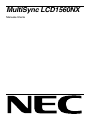 1
1
-
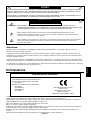 2
2
-
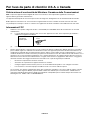 3
3
-
 4
4
-
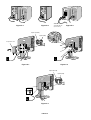 5
5
-
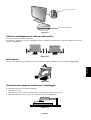 6
6
-
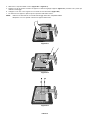 7
7
-
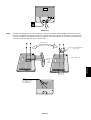 8
8
-
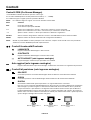 9
9
-
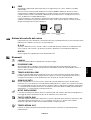 10
10
-
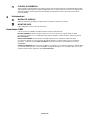 11
11
-
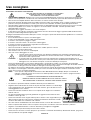 12
12
-
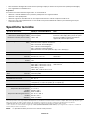 13
13
-
 14
14
-
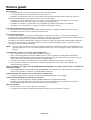 15
15
-
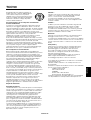 16
16
NEC MultiSync® LCD1560NX (Black) Manuale del proprietario
- Categoria
- TV
- Tipo
- Manuale del proprietario
- Questo manuale è adatto anche per
Documenti correlati
-
Mitsubishi LCD1760VM Manuale del proprietario
-
NEC MultiSync® LCD1530V Manuale del proprietario
-
NEC MultiSync® LCD2060NX Manuale del proprietario
-
NEC MultiSync® LCD1760NX Manuale del proprietario
-
NEC MultiSync® LCD1960NX-BK Manuale del proprietario
-
NEC MultiSync® LCD1980SX Manuale del proprietario
-
NEC NEC LCD1701 Manuale del proprietario
-
NEC MultiSync® LCD1550X Manuale del proprietario
-
NEC MultiSync® LCD1860NXBK Manuale del proprietario
-
NEC MultiSync® LCD1880SX-BK Manuale del proprietario